Monitorar a integridade das regras de alerta de pesquisa de log
O Azure Service Health monitoriza o estado de funcionamento dos seus recursos na nuvem, incluindo regras de alerta de pesquisa de registo. Quando uma regra de alerta de pesquisa de log está íntegra, a regra é executada e a consulta é executada com êxito. Este artigo explica como exibir o status de integridade da regra de alerta de pesquisa de log e informa o que fazer se houver problemas que afetem as regras de alerta de pesquisa de log.
Monitores de Integridade do Serviço do Azure:
- Integridade do recurso: informações sobre a integridade de seus recursos de nuvem individuais, como uma regra de alerta de pesquisa de log específica.
- Estado de funcionamento do serviço: informações sobre o estado de funcionamento dos serviços e regiões do Azure que está a utilizar, que podem afetar a regra de alerta de pesquisa de registo, incluindo comunicações sobre interrupções, atividades de manutenção planeadas e outros avisos de saúde.
Nota
Hoje, o status de integridade do relatório é suportado apenas para regras com uma frequência de 15 minutos ou menos. Para regras executadas com uma frequência superior a 15 minutos (como 30 minutos, 1 hora, etc.), o status na folha de integridade do recurso será 'Indisponível'.
Permissões necessárias
- Para exibir a integridade de uma regra de alerta de pesquisa de log, você precisa de
readpermissões para a regra de alerta de pesquisa de log. - Para configurar alertas de status de integridade, você precisa de
writepermissões para a regra de alerta de pesquisa de log, conforme fornecido pela função interna Colaborador de Monitoramento, por exemplo.
Exibir a integridade e configurar alertas de status de integridade para regras de alerta de pesquisa de log
Para exibir a integridade da regra de alerta de pesquisa de log e configurar alertas de status de integridade:
Na barra de comandos superior, selecione Regras de alerta. A página mostra todas as suas regras de alerta em todas as subscrições.
Selecione a regra de alerta de pesquisa de log que você deseja monitorar.
No painel esquerdo, em Ajuda, selecione Estado de funcionamento do recurso.
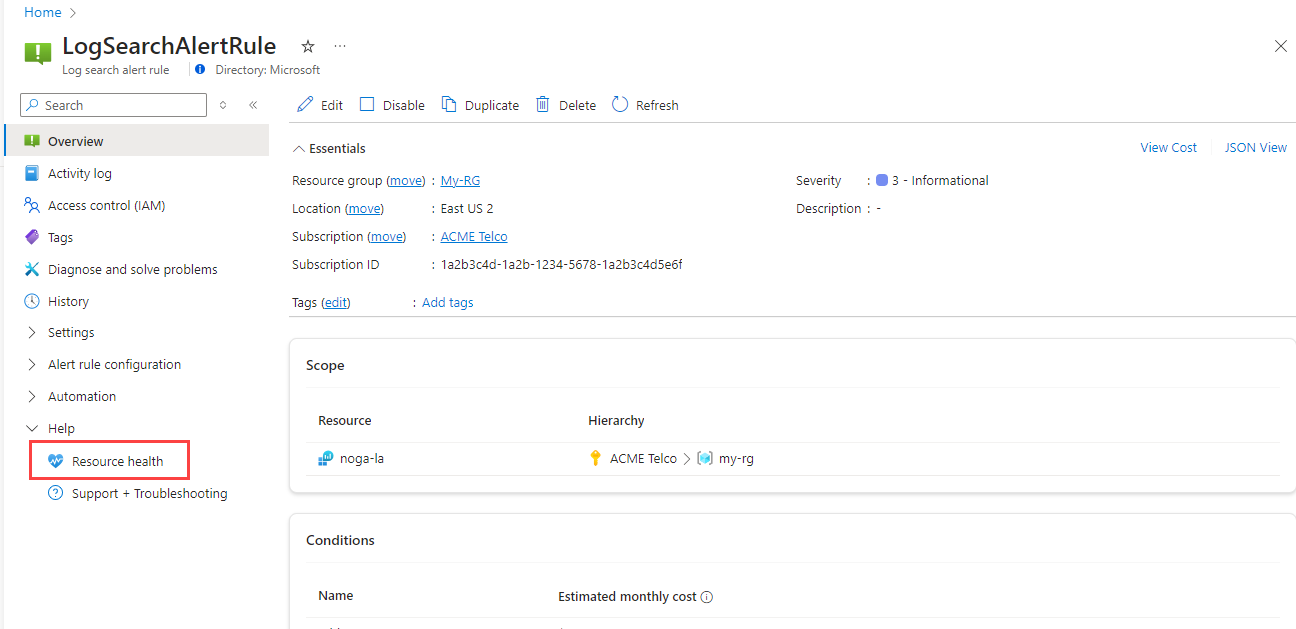
A tela Integridade do recurso mostra:
Histórico de integridade: indica se a Integridade do Serviço do Azure detetou problemas de execução de consulta na regra de alerta de pesquisa de log específica. Selecione o evento de integridade para exibir detalhes sobre o evento.
Problemas do serviço do Azure: exibidos quando um problema conhecido com um serviço do Azure pode afetar a execução da consulta de alerta de pesquisa de log. Selecione a mensagem para exibir detalhes sobre o problema de serviço no Azure Service Health.
Nota
- As notificações de integridade do serviço não indicam que sua regra de alerta de pesquisa de log é necessariamente afetada pelo problema de serviço conhecido. Se o estado de funcionamento da regra de alerta de pesquisa de registo estiver Disponível, o Estado de Funcionamento do Serviço do Azure não detetou problemas na regra de alerta.
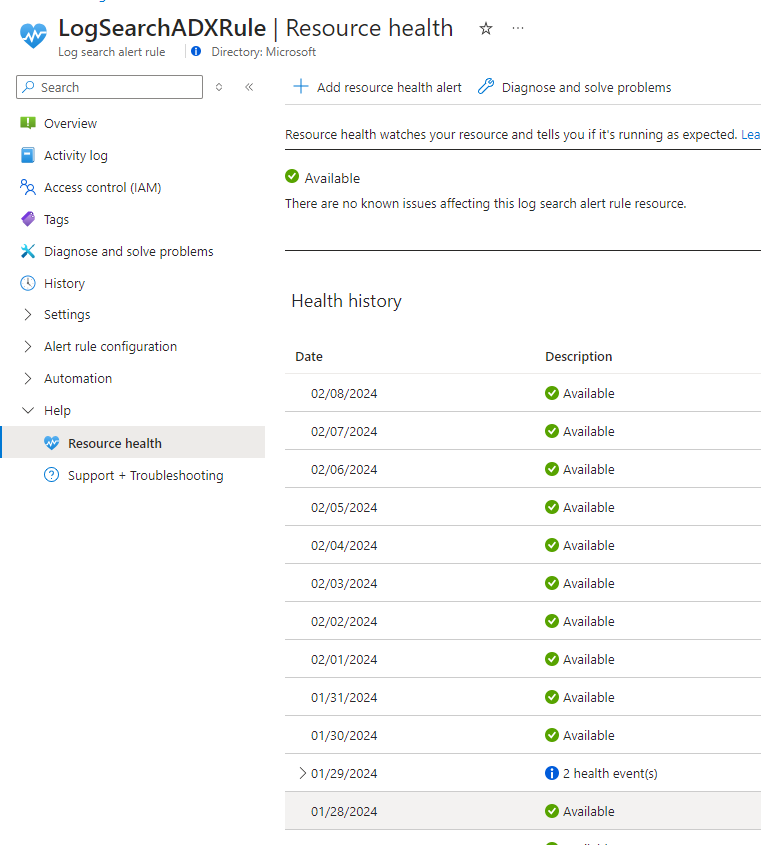
Esta tabela descreve os possíveis valores de status de integridade do recurso para uma regra de alerta de pesquisa de log:
| Estado de funcionamento dos recursos | Description | Passos recomendados |
|---|---|---|
| Disponível | Não há problemas conhecidos que afetem essa regra de alerta de pesquisa de log. | |
| Desconhecido | Esta regra de alerta de pesquisa de registos está atualmente desativada ou num estado desconhecido. | Verifique se esta regra de alerta de registo foi desativada. Consulte O alerta de log foi desativado para obter mais informações. |
| Indisponível | Se a regra for executada com menos frequência do que a cada 15 minutos (por exemplo, se estiver definida para ser executada a cada 30 minutos ou 1 hora), ela não fornecerá atualizações de status de integridade. É de esperar um estatuto de «indisponível» que não é indicativo de um problema. | Para obter o estado de funcionamento de uma regra de alerta, defina a frequência da regra de alerta para 15 minutos ou menos. |
| Razão desconhecida | Esta regra de alerta de pesquisa de registos está atualmente indisponível devido a um motivo desconhecido. | Verifique se a regra de alerta foi criada recentemente. O estado de saúde é atualizado após a regra concluir a sua primeira avaliação. |
| Degradado por motivo desconhecido | Esta regra de alerta de pesquisa de registos está atualmente degradada devido a um motivo desconhecido. | |
| Configurando a integridade do recurso | Configurando a integridade do recurso para este recurso. | Verifique se a regra de alerta foi criada recentemente. O estado de saúde é atualizado após a regra concluir a sua primeira avaliação. |
| Erro semântico | A consulta está falhando devido a um erro semântico. | Reveja a consulta e tente novamente. |
| Erro de sintaxe | A consulta está falhando devido a um erro de sintaxe. | Reveja a consulta e tente novamente. |
| O tamanho da resposta é muito grande | A consulta está falhando porque seu tamanho de resposta é muito grande. | Revise sua consulta e os limites de consultas de log. |
| Consulta que consome muitos recursos | A consulta está falhando porque está consumindo muitos recursos. | Reveja a sua consulta. Veja nossas práticas recomendadas para otimizar consultas de log. |
| Erro de validação de consulta | A consulta está falhando devido a um erro de validação. | Verifique se a tabela referenciada na sua consulta está definida como Comparar os planos de dados de registo Básico e do Analytics, que não suporta alertas. |
| Espaço de trabalho não encontrado | Não foi possível encontrar o espaço de trabalho de destino do Log Analytics para esta regra de alerta. | O destino especificado no escopo da regra de alerta foi movido, renomeado ou excluído. Recrie sua regra de alerta com um destino de espaço de trabalho válido do Log Analytics. |
| Recurso do Application Insights não encontrado | Não foi possível encontrar o recurso de destino do Application Insights para esta regra de alerta. | O destino especificado no escopo da regra de alerta foi movido, renomeado ou excluído. Recrie sua regra de alerta com um destino de espaço de trabalho válido do Log Analytics. |
| A consulta está limitada | A consulta está falhando para a regra devido à limitação (Erro 429). | Revise sua consulta e os limites de consultas de log. |
| Não autorizado a executar consulta | A consulta está falhando porque não tem as permissões corretas. | As permissões são baseadas nas permissões do último usuário que editou a regra. Se suspeitar que a consulta não tem acesso, qualquer utilizador com as permissões necessárias pode editar ou atualizar a regra. Depois que a regra for salva, as novas permissões entrarão em vigor. Se você estiver usando identidades gerenciadas, verifique se a identidade tem permissões no recurso de destino. Consulte identidades gerenciadas. |
| Falha na validação do NSP | A consulta está falhando devido a problemas de validações NSP. | Revise as regras de perímetro de segurança de rede para garantir que a regra de alerta esteja configurada corretamente. |
| Limite de alertas ativos excedido | A avaliação de alertas falhou devido a exceder o limite de alertas disparados (não resolvidos) por dia. | Consulte Limites de serviço do Azure Monitor. |
| Limite de combinações de dimensões excedido | A avaliação do alerta falhou devido a exceder o limite permitido de valores de combinações de dimensões que atingem o limite. | Consulte Limites de serviço do Azure Monitor. |
| Indisponível por motivo desconhecido | Hoje, o status de integridade do relatório é suportado apenas para regras com uma frequência de 15 minutos ou menos. | Para usar o Resource Health, a equidade deve ser de 5 minutos ou menos. |
Adicionar um novo alerta de integridade de recurso
Selecione Adicionar alerta de integridade do recurso.
O assistente Criar regra de alerta é aberto, com os painéis Escopo e Condição pré-preenchidos. Se necessário, você pode editar e modificar o escopo e a condição da regra de alerta nesta etapa.
Siga o restante das etapas em Criar ou editar um log de atividades, integridade do serviço ou regra de alerta de integridade do recurso.
Próximos passos
Saiba mais sobre:
- Consultando dados de log nos Logs do Azure Monitor.
- Criar ou editar uma regra de alerta de log